-
갤럭시 컬러 팔레트 배경화면 컬러 톤 꾸미기mobile&internet 2022. 2. 7. 07:23
얼마 전에 갤럭시 핸드폰 소프트웨어 업데이트가 있어서 진행을 하고 나니 새롭게 보이는 기능이더군요. 컬러 팔레트라고 해서 핸드폰 배경화면의 컬러 톤을 몇 가지 색상으로 꾸며줄 수 있는 기능입니다. 본인이 원하는 색상을 선택해서 적용을 해볼 수 있는데 처음에는 익숙하지 않을 수도 있지만 개인에 따라서 새롭게 변화된 모습을 느껴볼 수도 있을 겁니다.
보통 핸드폰 화면 스타일이나 색상은 한번 설정해두면 오랜 시간 기기를 변경하기 전까지도 사용하는 경우가 많기 때문에 한번 정도 새로운 모습을 적용시켜준다면 색 다르게 보이지 않을까 싶습니다. 간단한 설정 부분이니 시간 날 때 한 번씩 적용해보고 이용 가능 여부를 판단해보시길 바랍니다.
[[나의목차]]
참고사항
- 컬러 팔레트에서는 아이콘 색상이랑 알림 창 색상까지 변경이 됩니다.
- 앱 아이콘에 팔레트 적용은 비활성화해두는 게 좋을 수도 있습니다.
갤럭시 컬러 팔레트 사용 설정
설정 경로

▲휴대폰에서 설정 앱을 열어서 배경화면 및 스타일 메뉴에 들어갑니다.


▲화면 아래쪽에 보시면 컬러 팔레트(배경화면에 어울리는 컬러톤의 팔레트 선색) 메뉴가 있습니다. 터치해서 들어가 보면 상단에 적용 시 미리 보기 화면과 아래쪽에 팔레트 색상 선택, 앱 아이콘에 팔레트 적용 여부를 선택해줄 수 있습니다.
적용 팔레트 컬러
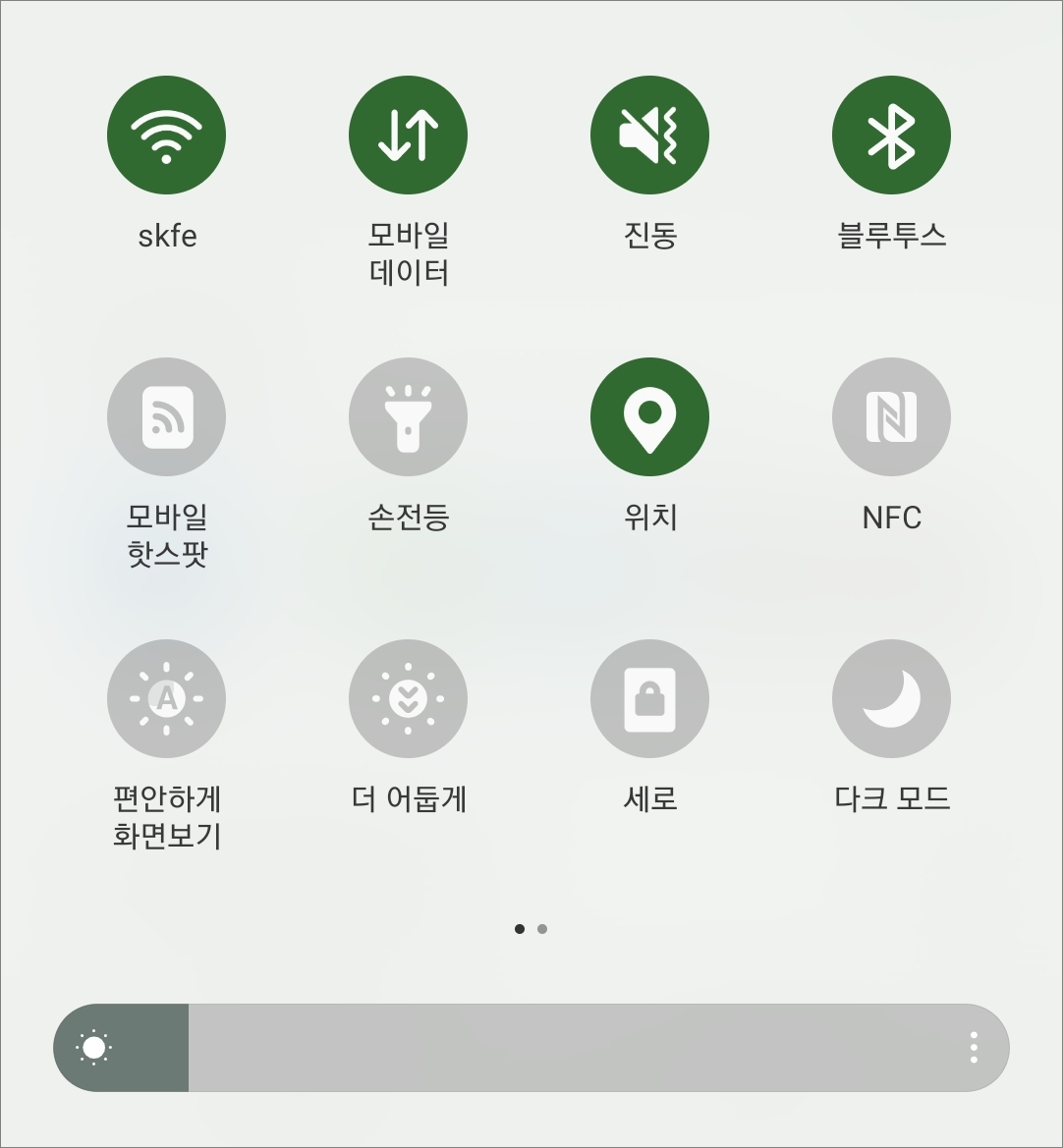

▲보이는 색상을 선택해서 완료 후 화면을 확인해보면 알림 창의 아이콘 색상들이 변하게 된 걸 확인해볼 수 있습니다. 하나씩 컬러를 선택해서 적용해보고 본인의 휴대폰 배경화면과 어울리는 색상을 선택하시면 되겠습니다.
앱 아이콘 적용


▲그리고 앱 아이콘에 팔레트 적용 버튼을 활성화시켜두면 선택한 컬러에 따라 위 이미지처럼 아이콘 색상도 변하게 됩니다. 개인이 사용하는 휴대폰에 따라 테마에 따라 이상하게 보일 수도 있으니 적용 후 확인해보시길 바랍니다. 요번 업데이트를 통해서 새롭게 이용해볼 만한 기능이니 이용 중인 휴대폰을 좀 색다르게 변화를 주고 싶을 때 한 번씩 적용해보시면 어떨까 싶습니다.
[관련 글]
삼성 핸드폰 갤럭시 스크롤 캡쳐 화면 전체 스크린샷 찍는방법
삼성 핸드폰 갤럭시 스크롤 캡쳐 화면 전체 스크린샷 찍는방법
보통 휴대폰 화면에 보이는 부분만 스크린샷 찍는 경우가 많이 있을 겁니다. 근데 화면이 길거나 스크롤을 내려야 되는 경우에도 화면 전체를 캡쳐해줄 수 있습니다. 삼상 핸드폰 갤럭시를 기준
hiwonda.tistory.com
갤럭시 와이파이 비밀번호 공유 QR 코드 스캔 방법
갤럭시 휴대폰으로 와이파이 연결할 때 보통 비밀번호를 입력해서 연결을 하게 됩니다. 와이파이 비밀번호를 모르는 경우에는 직접 알아내서 연결하기도 하는데 이미 연결된 핸드폰이 있는 상
hiwonda.tistory.com
반응형